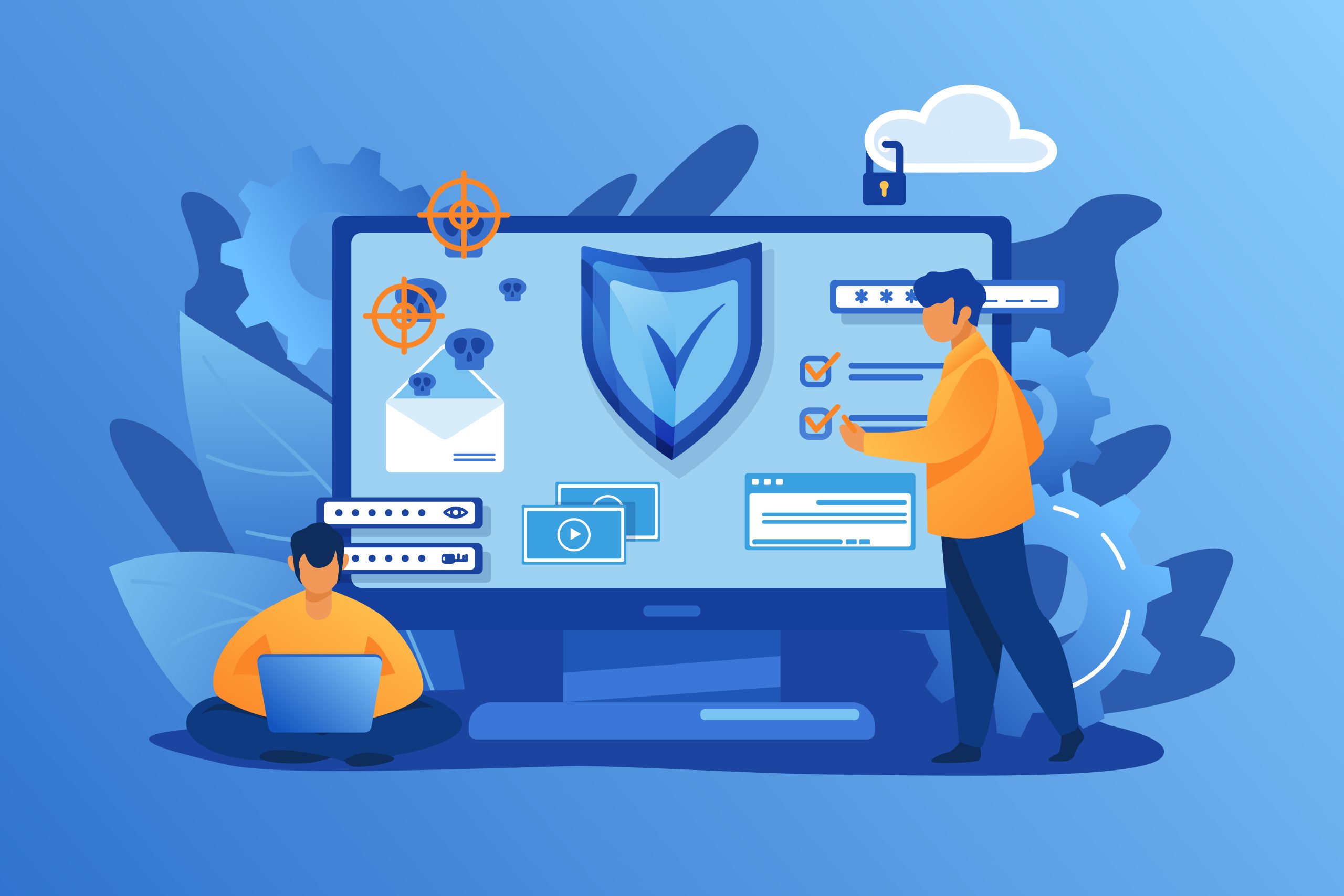Windows 11'de Windows Defender Kalıcı Olarak Nasıl Devre Dışı Bırakılır
İçerik
Windows Defender'ı Tamamen Kapatmak: Basit Bir Kılavuz
Windows Defender'ı Windows'ta tamamen kapatmak, temel Windows ayarlarının yapılması gereği nedeniyle göz korkutucu görünebilir. Bu ayarlar doğru şekilde yapılmazsa bilgisayarınızın düzgün çalışmamasına neden olabilir.
Bu eğitim, Windows 11 PC'nizde Windows Defender'ı kalıcı olarak devre dışı bırakmak için çeşitli stratejileri kapsayacaktır.
Windows 11'de Windows Defender Geçici Olarak Nasıl Kapatılır?
Bilgisayarınızda belirli görevleri gerçekleştirmek için Windows Defender'ı geçici olarak devre dışı bırakmanız gereken durumlar için basit bir işlem aşağıda açıklanmıştır:
Basın Windows + I tuşları Ayarlar uygulamasını başlatmak için birlikte.
Gizlilik ve Güvenlik'e gidin ve Windows Güvenliği'ni seçin.
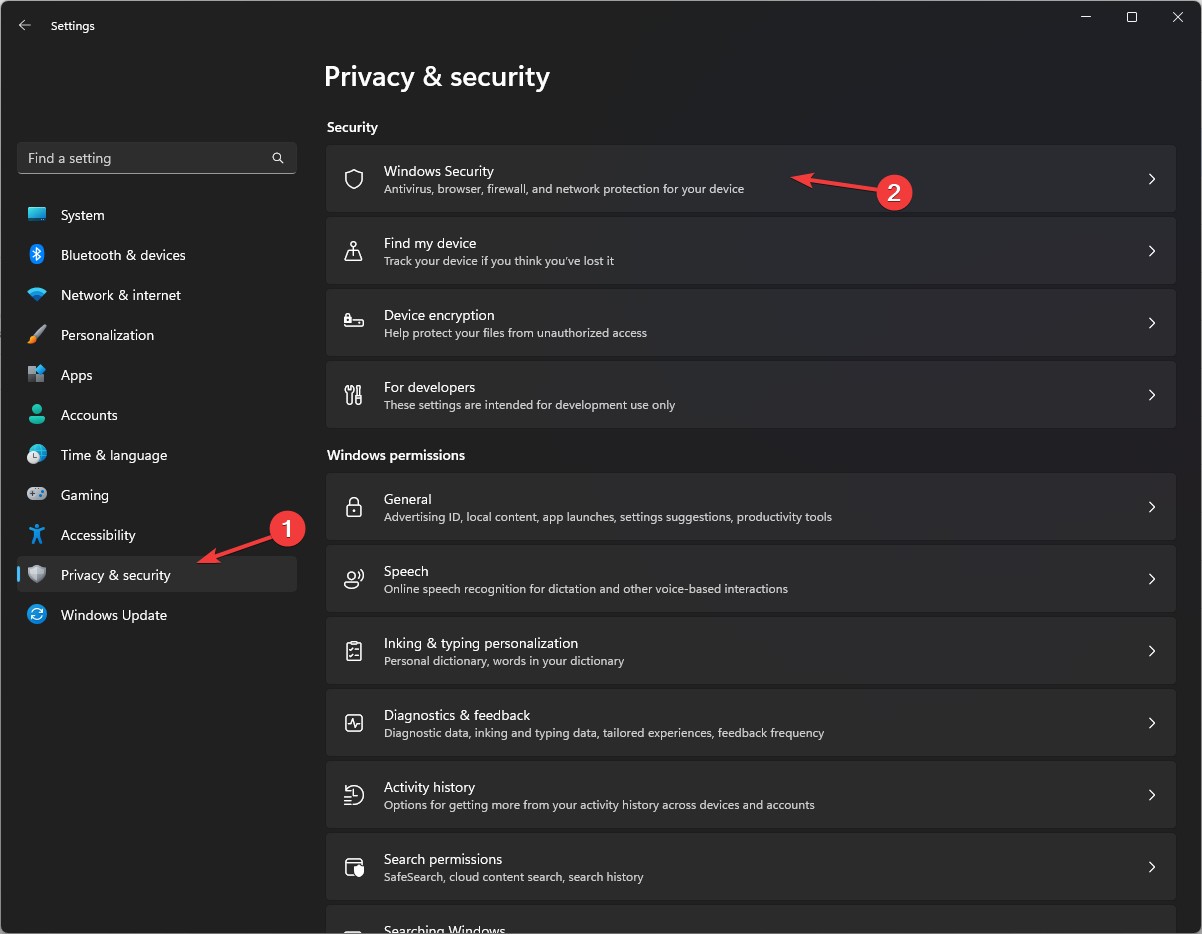
Ardından Virüs ve Tehdit Koruması'na gidin.
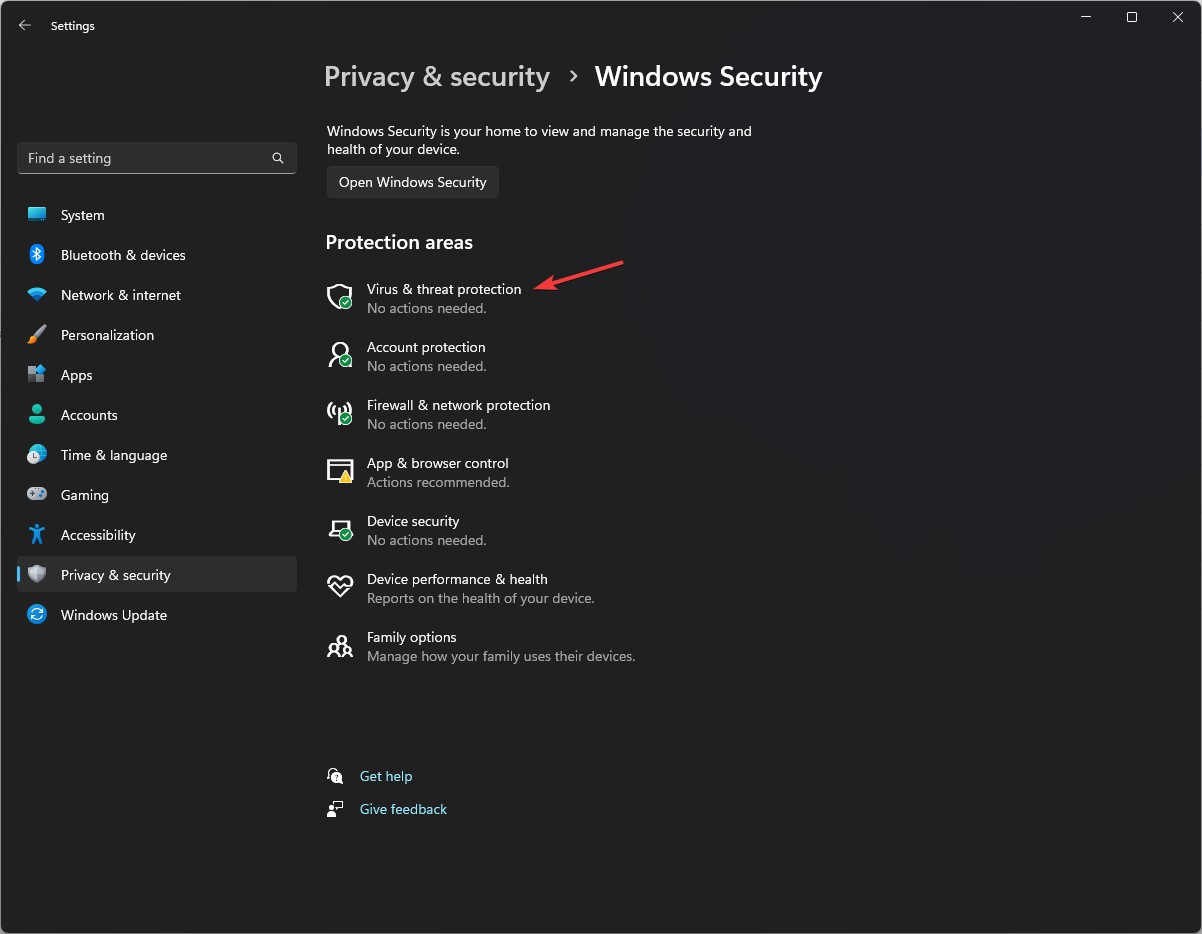
seç “Ayarları Yönet”.
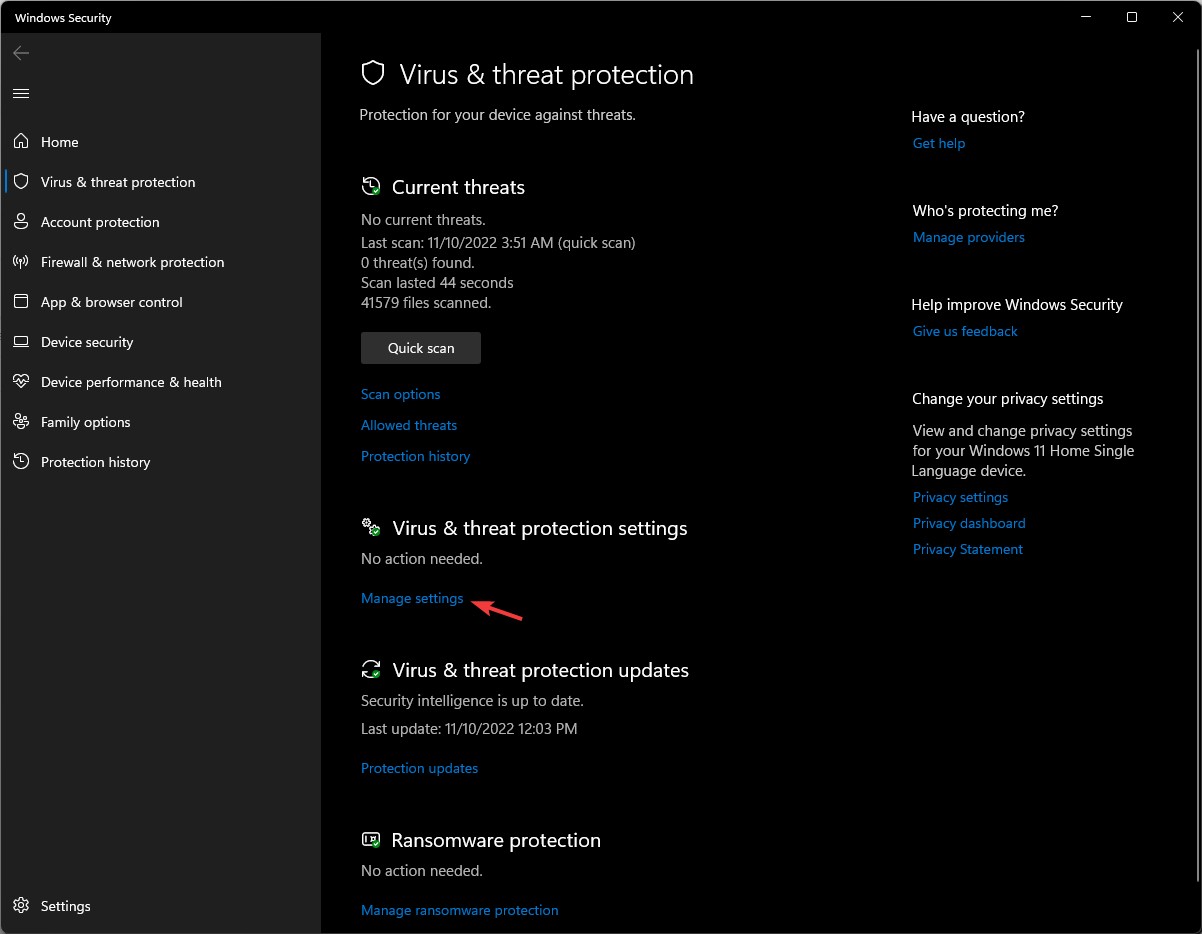
Daha sonra alttaki anahtarı çevirin "Gerçek zamanlı koruma" kapalı konuma.
Gerçek zamanlı koruma: KAPALI
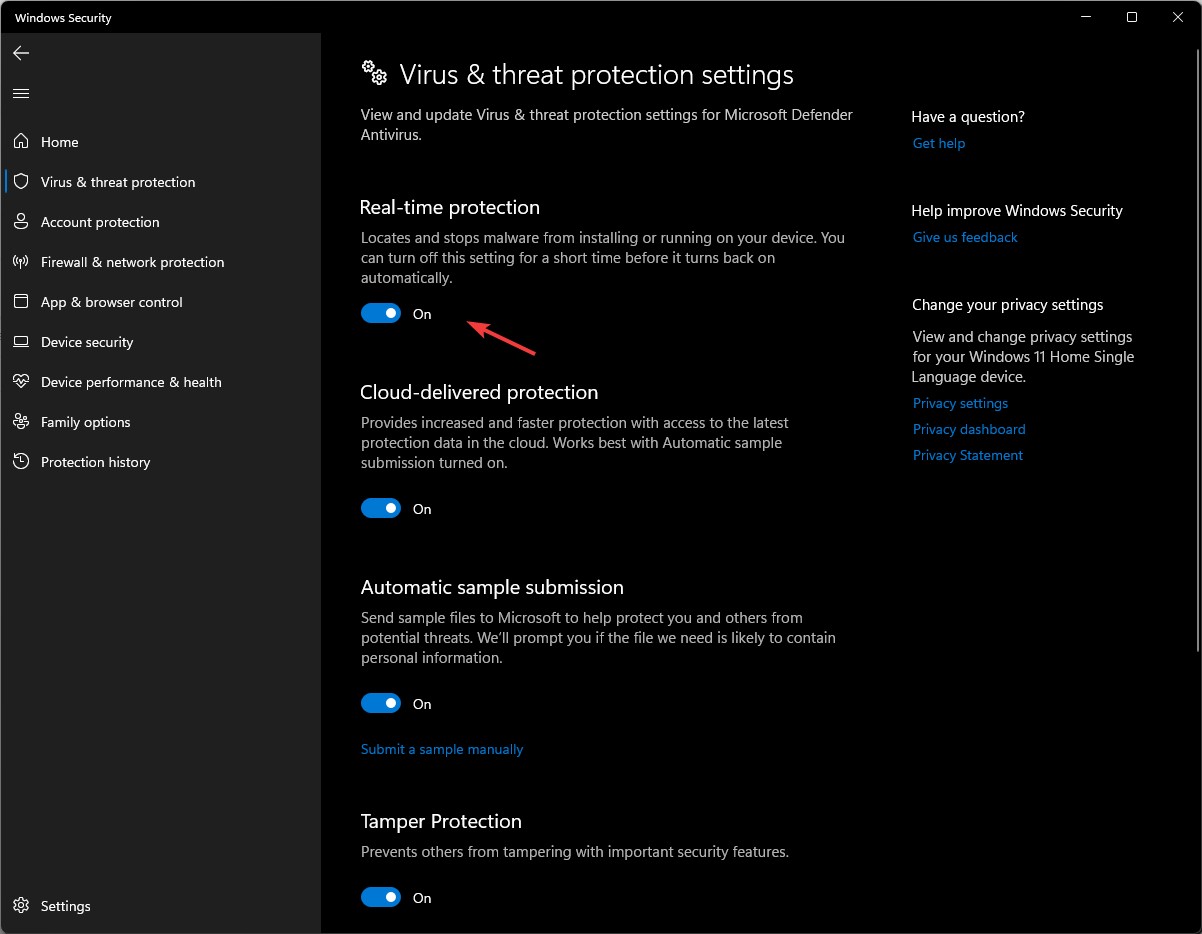
Unutmayın: Gerçek zamanlı koruma, bilgisayarınızı yeniden başlattığınızda tekrar açılacaktır.
Windows 11'de Windows Defender uygulamasının kısa süreliğine nasıl devre dışı bırakılacağını araştırdıktan sonra artık kalıcı olarak devre dışı bırakma yöntemini incelemeye hazırız.
Windows 11'de Windows Defender'ı Sonsuza Kadar Kapatma: Tam Bir Kılavuz
Windows 11'de Windows Defender'ı kalıcı olarak kapatmak için, işleme müdahale etmediğinden emin olmak amacıyla öncelikle Gerçek zamanlı korumayı devre dışı bırakmak önemlidir.
Bilgisayarınızı Güvenli Modda başlatın
vurmak Windows + R Çalıştır iletişim kutusunu açmak için
Keşfet "Msconfig" Sistem Yapılandırmasına erişmek için
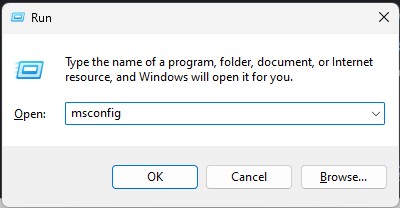
Önyükleme sekmesine gidin. Önyükleme seçeneklerinde, Minimal seçeneği seçiliyken Güvenli Önyükleme kutusunu işaretleyin.
– Güvenli önyükleme
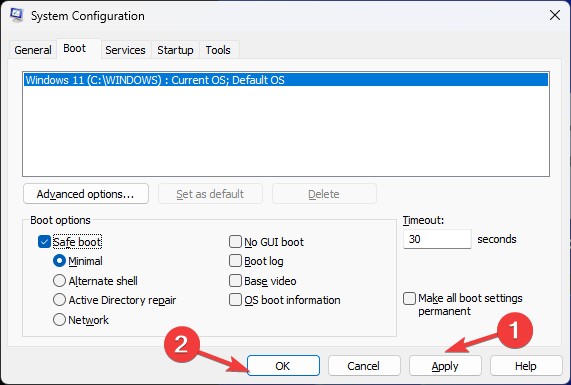
– Uygula'ya ve ardından Tamam'a basın.
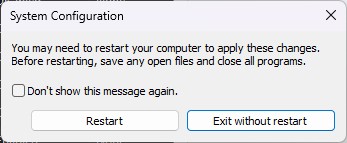
Bu eylem, bilgisayarınızın Güvenli Modda yeniden başlatılmasını isteyecektir.
Kalıcı Devre Dışı Bırakma İzinlerini Ayarlama
Erişim Haklarını Değiştirme
kullanım Windows + D Dosya Gezgini'ni başlatmak için.
Ardından aşağıdaki adresi adres çubuğuna kopyalayın ve Enter tuşuna basın:
`C:\ProgramData\Microsoft\Windows Defender`
Platform klasörünü bulun, sağ tıklayın ve Özellikler'i seçin.
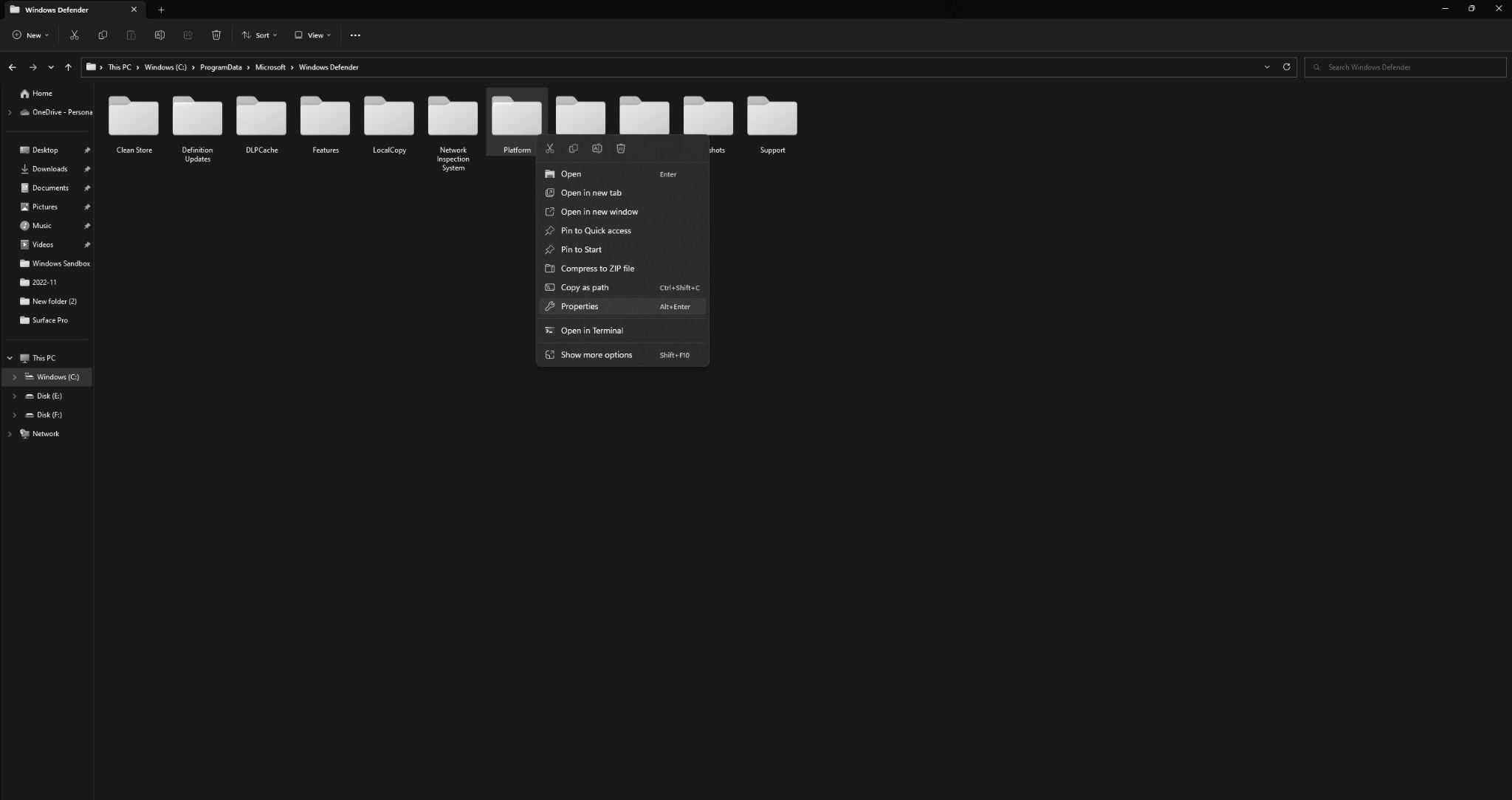
– Güvenlik sekmesini açın ve Gelişmiş'i seçin.
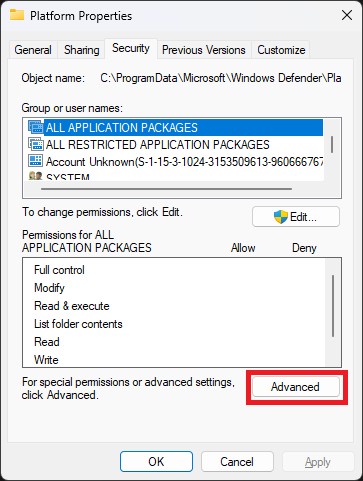
– Platformun Gelişmiş Güvenlik Ayarları bölümünde Sahip bölümünü bulun ve Değiştir'e tıklayın.
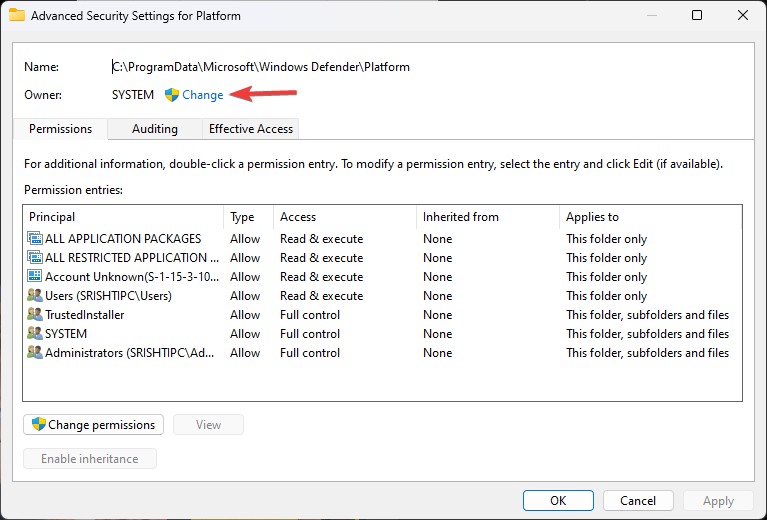
– Yeni sahibin adını alana yazın. “Seçilecek nesne adını girin” alanına tıklayın ve tıklayarak onaylayın OK.
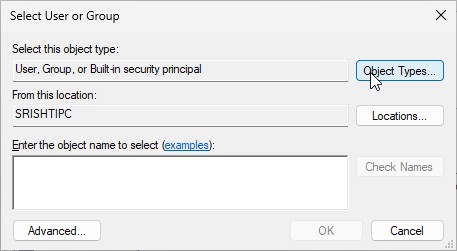
– İzin Girişleri içinde bulun ve seçin “Sistem” ardından Kaldır düğmesine basın.
– Bulmaya devam edin "Güvenilir yükleyici" ve ayrıca Kaldır'ı tıklayın.
– seçeneğini işaretlediğinizden emin olun. "Alt kapsayıcılar ve nesnelerdeki sahibi değiştir."

Şimdi Tüm alt nesne izin girişlerini bu nesneden devralınabilen izinlerle değiştir seçeneğini işaretleyin.
Uygula'yı tıklayın ve ardından Tamam.
Güvenli Moddan Güvenli Geri Dönme: Önyüklemeyi Devre Dışı Bırakma
Güvenli Önyüklemeyi Kapatma
Basın Windows + R Çalıştır iletişim kutusunu açmak için.
Keşfet "Msconfig" ve Sistem Yapılandırmasını açmak için Enter tuşuna basın.
Önyükleme sekmesinde Önyükleme seçeneklerini arayın.
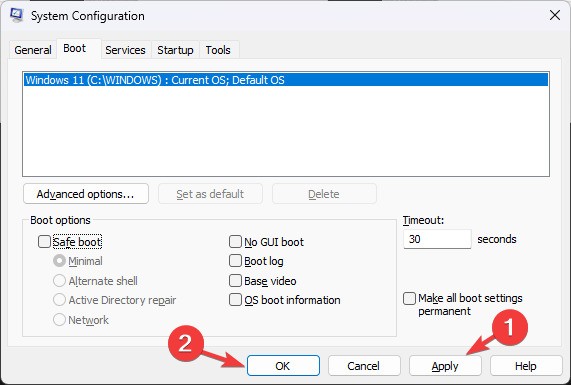
Güvenli Önyükleme seçeneğinin işaretini kaldırarak Güvenli Önyükleme'yi kapatın.
Uygula'yı tıklayın, ardından Tamam, ve sisteminizi yeniden başlatın.
Windows Defender Sonrası Sisteminizin Güvenliğini Sağlama
Bilgisayarınızı Güvenli Moddan çıkarmak da dahil olmak üzere, Windows 11 bilgisayarınızda Windows Defender'ı kalıcı olarak devre dışı bırakma adımlarını tamamladıktan sonra, birkaç anında etki ve bazı uzun vadeli sonuçlar fark edeceksiniz.
Anında Etkiler:
- Artırılmış Yönetim Denetimi: Sisteminizin güvenlik ayarları ve Windows Defender'ın izinleri veya engellemeleriyle karşılaşmadan yükleyebileceğiniz uygulamalar üzerinde daha fazla kontrole sahip olacaksınız.
- Potansiyel Performans Artışı: Windows Defender devre dışı bırakıldığında, arka planda kaynakları tüketen bir antivirüs yazılımı olmadığından sisteminiz özellikle başlatma sırasında veya ağır uygulamaları çalıştırırken biraz daha hızlı çalışabilir.
- Üçüncü Taraf Antivirüs Kullanma Özgürlüğü: Artık herhangi bir üçüncü taraf antivirüs veya güvenlik yazılımını, birden fazla güvenlik programının aynı anda çalışmasından kaynaklanan çakışmalar veya performans sorunları olmadan yükleyebilir ve kullanabilirsiniz.
Daha Uzun Vadeli Etkiler:
- Güvenlik Riskleri: Windows Defender'ın sürekli koruması olmadan sisteminiz kötü amaçlı yazılımlara, virüslere ve diğer güvenlik tehditlerine karşı daha savunmasız olabilir. Güvenilir bir üçüncü taraf antivirüs programının kurulu olması ve dijital güvenlik uygulamalarınız konusunda dikkatli olmanız çok önemlidir.
- Manuel Güncellemeler ve Taramalar: Sistem güvenliği konusunda proaktif olmanız gerekir. Bu, seçtiğiniz virüsten koruma yazılımını düzenli olarak güncellemeniz ve tehditleri manuel olarak taramanız anlamına gelir; çünkü Windows Defender bunu arka planda otomatik olarak yapamayacaktır.
- Olası Uyumluluk Sorunları: Gelecekteki Windows güncellemeleri, Windows Defender'ı yeniden etkinleştirmeyi deneyebilir veya etkin bir yerleşik antivirüsün bulunmaması nedeniyle sisteminizin ayarlarıyla çakışabilir. Sisteminizi ve herhangi bir üçüncü taraf güvenlik yazılımını güncel tutmak, bu riskleri en aza indirmek için çok önemli olacaktır.
- Güvenlik Sorumluluğu: Sonuçta sisteminizi güvende tutma sorumluluğu tamamen size aittir. Yazılımınızı düzenli olarak güncellemek, ziyaret ettiğiniz web siteleri ve indirdiğiniz dosyalar konusunda dikkatli olmak ve siber güvenlikteki en son gelişmelerden haberdar olmak, güvenli bir bilgisayar ortamını sürdürmenin anahtarı olacaktır.
Windows Defender'ı devre dışı bırakmak hafife alınacak bir karar değildir. Bilgisayarınızın güvenliğini aktif olarak yönetme taahhüdünü ve ilgili risklerin anlaşılmasını gerektirir. Belirli uygulamalara veya sistemlerinin güvenliği üzerinde daha fazla kontrole ihtiyaç duyanlar için faydalar sağlayabilir, ancak bunları olası olumsuzluklara karşı tartmak önemlidir.